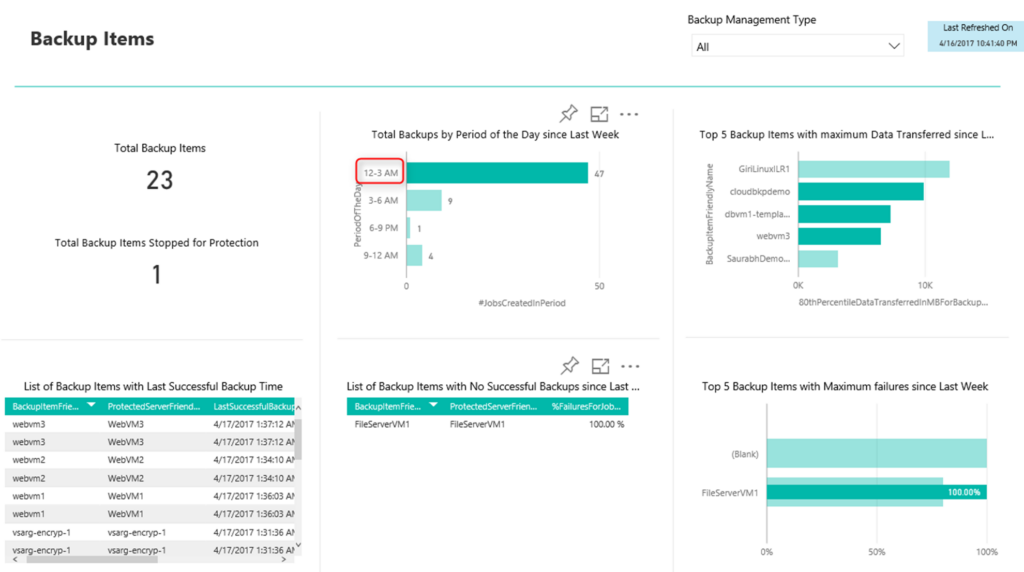Robisz już backupy swoich danych w Azure Backup? Super. Nie robisz – przeczytaj ten artykuł i wróć do nas później 🙂
Jeśli robisz je dla siebie to pewnie korzystasz z opcji, która wysyła alerty do Ciebie jeśli wystąpi jakikolwiek problem z realizacją kopii, mimo to możesz być zainteresowany by móc w jednym widoku podglądać cały stan usługi – ilość danych przechowywanych, listę chronionych instancji, logi, błedy itp. Jeszcze bardziej Ci się to przyda jeśli realizujesz kopie dla swoich klientów – możesz przekazać dostęp do raportów klientowi (nie przekazując dostępu do subskrypcji Azure), możesz również połączyć raporty od wielu klientów w jednej usłudze i monitorować wszystko centralnie.
Kluczowe zalety rozwiązania
- Raporty oparte o chmurę – nie musisz posiadać dodatkowej infrastruktury by podglądać stan kopii – jedyne czego potrzebujesz to konto storage w azure oraz subskrypcja Power BI. Możesz wykorzystać również Power BI free – pamiętaj jednak, że wersja darmowa jest ograniczona do 1GB danych.
- Raporty można realizować dla różnych subskrypcji, dla różnych klientów.
- Format raportu jest otwarty – jeśli potrzebujesz, to możesz zrealizować własne raporty wykorzystując choćby program Excel.
- PowerBI zapewni Ci wizualizację raportów, która będzie czytelniejsza od danych tekstowych.
- Raporty w PowerBI mogą być dostępne na różnych poziomach dostępu dla poszczególnych grup użytkowników
- Raporty Azure możesz też wysyłać do innych usług Azure by dalej je przetwarzać. Możesz np. wysyłać dane do Event Hub, Log Analytics jak również OMS.
Przykładowe raporty
- Wykorzystanie Storage dla poszczególnych serwerów, który kosztuje nas najwięcej
- Stan usługi – przyczyny awarii, lista ostatnich błędów
- Lista chronionych instancji, ich rozmiar, ilość transferowanych danych
- Czas realizacji backupu dla poszczególnych instancji
- Awarie – lista ostatnich problemów, które instancje zwracają najczęściej błędy
Jak ustawić raporty
Rozwiązanie jest dość proste, pierwszy krok to otwarcie konsoli Recovery Services Vault w Azure, następnie klikamy w pozycję Backup Reports i w nowym oknie klikamy na przycisku Configure.
 Przejdziemy do sekcji konfiguracji raportów Azure Backup. Musimy wybrać lokalne konto storage, w którym będą zapisywane wszystkie logi oraz raporty usługi. Możemy też wybrać by zdarzenia były przesyłane bezpośrednio do Event Hub lub do Log Analytics.
Przejdziemy do sekcji konfiguracji raportów Azure Backup. Musimy wybrać lokalne konto storage, w którym będą zapisywane wszystkie logi oraz raporty usługi. Możemy też wybrać by zdarzenia były przesyłane bezpośrednio do Event Hub lub do Log Analytics.
Jak zapewne zauważyłeś, raportować można zarówno stan usługi Azure Backup jak również wszelkie zdarzenia związane z usługą Azure Site Recovery. W przypadku ASR mamy podział na raporty o realizowanych procesach (Jobs), zdarzeniach (Event) i analityce replikowanych danych (ReplicateItems). Musimy też określić zakres czasu jaki dane będą przechowywane – tu pamiętaj, że usługa PowerBI w wersji darmowej ma ograniczenie do 1GB więc warto nie wybierać zbyt dużego zakresu danych.
Po zapisaniu ustawień wybierzmy w portalu Azure konfigurację konta Storage na którym będą przechowywane raporty backupów. Otwieramy w tym celu kartę storage Account i pobieramy następujące parametry:
- nazwa konta storage – jest widoczna w nagłówku konta, potrzebujemy samą nazwę konta bez reszty domeny „blob.core.windows.net”
- klucz dostępu do konta storage – klucz pobierzesz menu Settings/Access Key.
Przechodzimy następnie do subskrypcji PowerBI, w której będziemy podglądać stan kopii zapasowych. W portalu PowerBI klikamy na dole po lewej – Get Data i wybieramy typ danych Services. W nowym oknie wyszukujemy Azure Backup i po wybraniu usługi przechodzimy do konfiguracji połączenia.
 W kreatorze ustawień podajemy nazwę konta storage a następnie klucz pobrany wcześniej.
W kreatorze ustawień podajemy nazwę konta storage a następnie klucz pobrany wcześniej.
Po zapisaniu usługi – możemy otrzymać błąd, że na podanym koncie nie ma danych – jest to poprawne bowiem na raporty musimy poczekać 24 godziny. Zdarzenia z procesu realizacji backupu wprowadzane są po wykonaniu backupu, zaś statystyki wykorzystania, lista chronionych instancji dodawane są raz na dobę. Raport w PowerBI aktualizuje się samoczynnie więc nie musimy go odświeżać